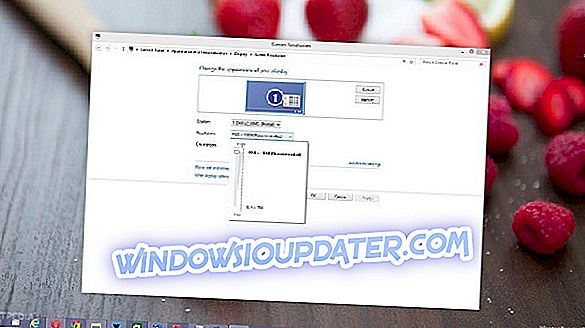Re-enable microphone in Windows 10: Berikut adalah langkah-langkah yang harus diikuti
Selepas memasang Windows 10, ikon ic boleh dilumpuhkan . Sekiranya ini berlaku, terdapat beberapa perkara yang boleh anda selesaikan sebelum keluar dan membeli kad bunyi luaran atau dalaman. Lihatlah penyelesaian berikut.
Peningkatan percuma untuk Windows 10 tersedia untuk semua orang pada satu ketika. Hadiah ini tidak datang tanpa sebarang ikatan. Menaik taraf mikrofon kurang upaya di PC di seluruh dunia. Sesetengah pengguna akan mudah kecewa dan keluar untuk membeli kad bunyi luaran tetapi bagi pengguna yang ingin menyelesaikan isu ini, lihat penyelesaian berikut.
Bagaimana untuk mengaktifkan semula mikrofon pada Windows 10
Dayakan mikrofon dari Pengurus Peranti
Mikrofon boleh dihidupkan dengan alat Windows. Untuk melakukan akses ini Pengurus Peranti di Windows dengan mengikuti langkah-langkah berikut:
- Akses Menu Winx secara serentak menekan kekunci Windows dan X serentak
- Pilih Pengurus Peranti daripada senarai

- Sebaik sahaja Pengurus Peranti telah membuka klik pada Alat Kawalan Video dan Permainan Bunyi
- Klik pada kad bunyi yang sedang dipasang di PC
- Klik kanan dan pilih Dayakan
- Mulakan semula komputer untuk menyelesaikan proses tersebut
Sebaik sahaja komputer telah memulakan semula pemacu untuk kad bunyi perlu dipasang semula dan membolehkan mikrofon berfungsi dengan betul. Sekiranya ada ikon amaran kuning di sebelah nama pengawal bunyi, pemandu untuk pengawal itu sama ada rosak atau dipasang. Jika ini berlaku, pasangkan peranti dan mulakan semula komputer. Pengawal akan memasang semula pengawal audio secara automatik.
Dayakan mikrofon dari Tetapan Bunyi
Ikon tetapan bunyi memegang lebih daripada sekadar kuasa untuk menyesuaikan bunyi dalam PC anda. Untuk mendayakan mikrofon dari tetapan bunyi, lakukan tugas-tugas berikut:
- Di penjuru kanan sebelah bawah menu tingkap Klik kanan pada ikon tetapan bunyi
- Tatal ke atas dan pilih Peranti Rakaman
- Klik pada Rakaman
- Jika terdapat peranti yang disenaraikan Klik kanan pada peranti yang diingini
- Pilih membolehkan

- Sekiranya anda tidak melihat mikrofon yang dipasang ini adalah petunjuk bahawa mikrofon dinyahdayakan Klik kanan mana-mana sahaja di skrin dan pilih Tunjukkan Alat Kurang Upaya
- Pilih mikrofon dari senarai yang dijana
- Klik pada Hartanah
- Di bahagian bawah tetingkap di bawah Penggunaan Peranti menggunakan senarai juntai bawah untuk memilih Gunakan Peranti ini (Dayakan)
- Klik pada Terapkan
- Klik OK
Pastikan peranti yang dipilih ditetapkan secara lalai. Tanda semak hijau yang digariskan oleh kalangan adalah simbol yang menandakan bahawa peranti itu adalah lalai.
Dayakan mikrofon dari Tetapan Windows
Tetapan dalam Windows mendapat auto-berubah sepanjang masa. Untuk masuk dan ubah tetapan yang membolehkan PC mengakses mikrofon, lengkapkan langkah berikut:
- Akses Tetapan Windows dengan menekan Windows Key dan saya pada masa yang sama

- Klik Privasi
- Di sebelah kiri menu pilih Mikrofon

- Dalam tetapan mikrofon di bawah Letakkan aplikasi menggunakan mikrofon saya memastikan bahawa penunjuk ditetapkan kepada Aktif
- Jika penunjuk ini ditetapkan ke Matikan suis semula dengan mengklik ikon dan mengalihkannya ke bahagian lain bahagian berwarna.
Jika penyelesaian ini tidak berfungsi untuk menyelesaikan masalah dengan mikrofon, mungkin terdapat kerosakan pada perkakasan komputer. Isu perkakasan boleh diselesaikan dengan membeli komponen luaran atau mempunyai komponen dalaman yang baru dipasang. Membeli komponen luaran untuk menyelesaikan masalah ini mungkin cara yang murah untuk menyelesaikan masalah ini. Menyelesaikan masalah bunyi boleh mengambil beberapa pemulihan dan pemasangan semula. Pastikan untuk melepaskan semua pilihan sebelum membeli perkakasan baru.